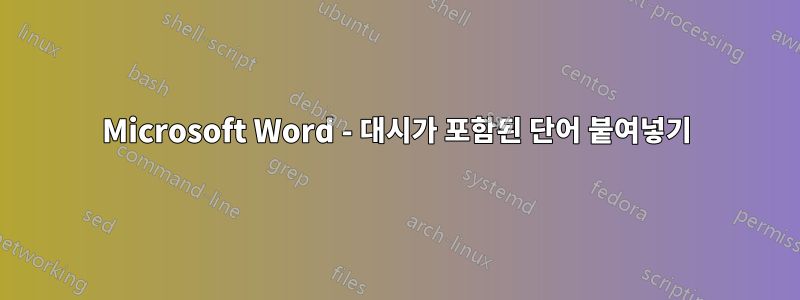
웹 페이지의 테이블에 데이터 열을 붙여넣으려고 합니다. 데이터에는 대시가 포함되어 있습니다. 예:
테스트-1
테스트-2
테스트-3
이것을 선택하여 Word 2007 표에 붙여넣으면 대시에서 분할되는데, 이는 원하지 않습니다. 이것을 억제할 수 있는 방법이 있나요?
답변1
셀을 마우스 오른쪽 버튼으로 클릭하고 "붙여넣기 옵션"에서 "텍스트만 유지"를 선택할 수 있습니다(문자 'A'가 있는 클립보드처럼 보입니다).
답변2
이 예에는 대시가 없고 HYPHEN-MINUS U+002D 문자만 포함되어 있습니다. Word에서는 그 뒤에 줄 바꿈을 허용하는 것으로 처리합니다. 이는 일반적인 줄 바꿈 규칙을 공식적으로 준수합니다. 어쨌든 전체 표현식에 비해 열 너비가 너무 좁기 때문에 중단이 발생할 수 있습니다. 너비를 늘리거나 표의 열 서식 규칙을 변경합니다(예: 열의 셀을 선택하고 마우스 오른쪽 버튼을 클릭한 다음 표 설정을 선택하고 셀 설정으로 이동하여 줄 바꿈을 허용하는 확인란을 선택 취소합니다).
답변3
나는 당신이 원하는 것은 하이픈이 일반 문자(문자, 숫자 또는 기타 구두점)인 것처럼 작동하도록 만드는 것이라고 믿습니다. 예를 들어 다음과 같습니다.
날렵한 갈색여우가 게으르고 잘먹는 개를 뛰어넘습니다.
다음과 같이 렌더링됩니다
| 빠른 갈색 여우는 게으른 여우를 뛰어넘는다 | | 잘 먹은 개. |
오히려
| 날렵한 갈색여우는 게으른 우물을 뛰어넘는다- | | 먹이를 준 개. |
즉, 잘림 방지 하이픈을 원합니다. <편집>이것이 당신이 원하는 것이 아니라면, 당신이 원하는 것이 무엇인지 명확히 해주세요.Ctrl</edit> MS Word에서는 ++ Shift를 입력하면 잘림 방지 하이픈이 표시됩니다 -. (이는 Ctrl++ 로 문서화되어 있는 Shift것을 볼 수도 있습니다 _.) 확실한 해결책은 찾기 및 바꾸기를 수행하고 테이블의 모든 일반 하이픈을 잘림 방지 하이픈으로 변경하는 것입니다.
안타깝게도 찾기 및 바꾸기 대화 상자에서는 잘림 방지 하이픈을 입력할 수 없는 것 같습니다. 다행히도 반수동으로 할 수 있습니다. (테이블 크기에 따라 이것이 가능한지 여부를 결정해야 합니다.)
- 먼저 텍스트를 Microsoft Word(예: 표)에 붙여넣습니다.
- 마이크로소프트 워드에서는Ctrl+ F,
-, Enter및 를 입력합니다 Esc. 즉, 테이블의 첫 번째 하이픈을 검색합니다. - Ctrl+ Shift+를 입력하여 -잘림 방지 하이픈으로 바꿉니다.
- Shift+를 입력 ←하여 선택하거나(또는 마우스로 수행) Ctrl+를 입력 C하여 복사합니다(또는 마우스로 수행(예: 복사 버튼 또는 마우스 오른쪽 버튼 클릭 메뉴)).
- 다음 하이픈을 찾으려면 Shift+를 입력하세요 .F4
- Ctrl+를 입력 V하여 클립보드에서 잘림 방지 하이픈을 붙여넣습니다(또는 마우스로 붙여넣기 버튼 또는 마우스 오른쪽 버튼 클릭 메뉴를 사용하여 수행).
- 테이블에서 하이픈을 모두 찾아서 바꿀 때까지 4단계와 5단계를 반복합니다.
아마도 VBA 마법사 중 하나가 이를 자동화할 수 있거나 누군가 찾기 및 바꾸기 대화 상자 결함에 대한 해결 방법을 알고 있을 것입니다.
답변4
불행하게도 이러한 제안 중 어느 것도 효과가 없었습니다. 열의 폭이 충분히 넓었습니다. 텍스트 파일을 붙여넣고 있었기 때문에 잘림 방지 하이픈을 만드는 방법을 모르겠습니다.
어쨌든, 내가 생각해낸 해결책은 매우 형편없지만 효과가 있었습니다.
찾기/바꾸기 - 내 텍스트 파일의 _로
내 테이블에 복사/붙여넣기
열을 선택한 다음 _를 -로 찾아 바꾸세요.
이것은 열로 나뉘지 않았으며 원본 텍스트를 남겼습니다.


